〔基本操作方法〕Googleフォトの自動バックアップ方法【画像付】
適用製品:
Tablet,Smartphone
適用製品:
■Q:
写真を自動でバックアップできる機能はありませんか?
■A:
プリインストールされているGoogleフォトをお使いいただく事で写真を自動で簡単にバックアップしていただけます。
〇操作案内
① ホームの「Google」フォルダを開きます。
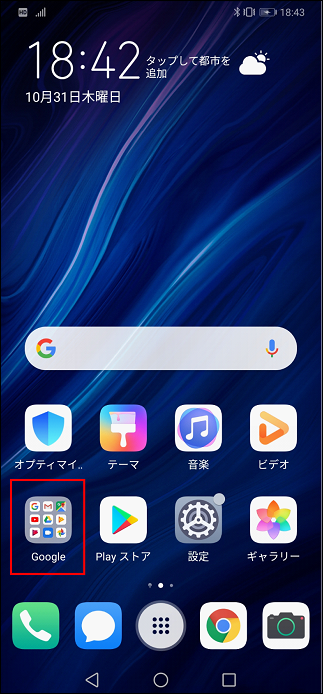
② 「フォト」をタップしアプリを起動させます。
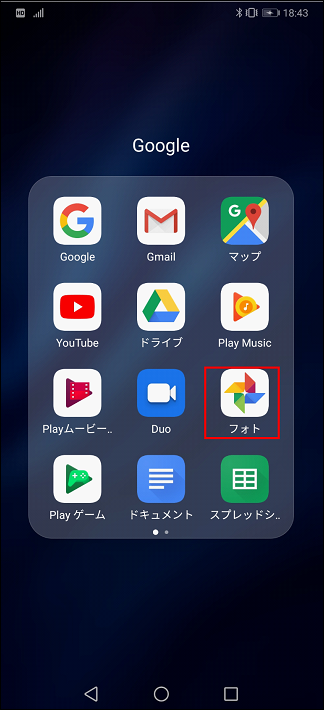
➂初回起動時、ファイルへのアクセス許可が求められますので「許可」をタップします。
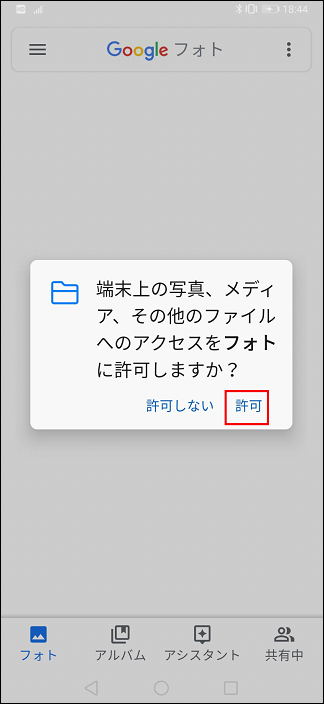
④初期設定で自動で「バックアップと同期」がオンになっておりますので、Wi-Fi環境下で写真や動画をバックアップいただけます。(設定を変更することでモバイルデータ通信時でもバックアップと同期を有効化していただくことも可能です)

⑤バックアップと同期の設定変更等が必要な場合は左上の「三」よりメニューを表示します。

⑥メニューの中から「設定」をタップします。

⑦設定項目の中から「バックアップと同期」をタップします。

⑧表示されたバックアップと同期のスイッチをタップすることでオンとオフを切り替えることができます。

ご意見ありがとうございます
